如何在 Mac OS X 的邮件应用程序中直接调整照片大小

想通过 Mac 通过电子邮件将图片发送给某人,但照片太大?您知道您可以直接在 Mac OS X 的邮件应用程序中快速调整照片和图片的大小吗?没错,您可以直接在 Mail 应用程序中调整附加图片的大小,而无需离开通过其他应用程序(如 Preview 或 Photoshop)调整大小,而是可以直接在 Mail 应用程序中处理整个照片大小调整过程。
如何在 Mac 邮件中调整照片大小
这适用于所有版本的 Mac OS X 邮件应用程序(是的,甚至是 Mojave、Sierra、El Capitan 和更新版本)。您可以使用小、中、大和实际尺寸作为调整图片大小的选项,以下是它的工作原理和外观:
- 在 Mac Mail 应用程序中撰写新电子邮件并将照片附加到电子邮件中
- 点击“图片尺寸”下拉菜单并选择您的可选尺寸
- 照常发送!
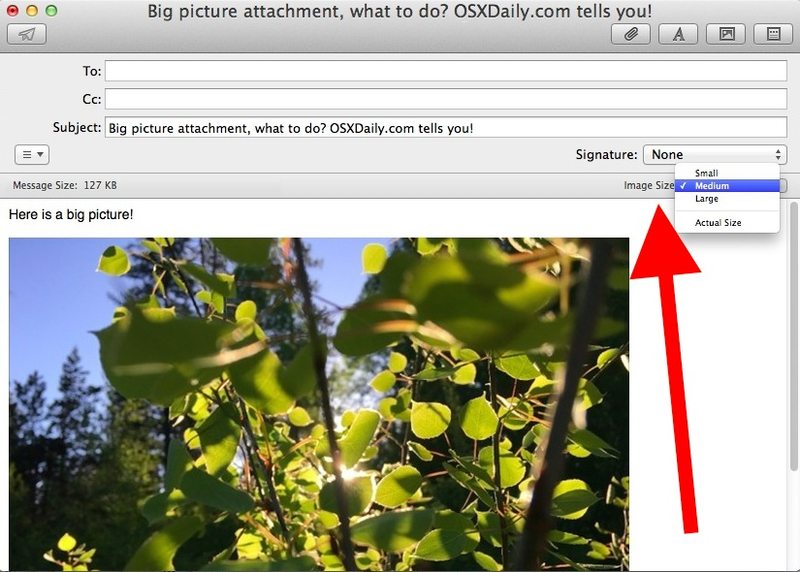 调整照片大小快速预览。
调整照片大小快速预览。
这真的很棒,适用于电子邮件中的一张或多张图片。但就我个人而言,如果我必须调整很多图片的大小,我会在Mac 然后将它们附加到电子邮件或我使用它们的任何其他内容。
这个方便的基于邮件的大小调整技巧实际上直接来自我们最喜欢的计算机和软件 Apple 的制造商,来自他们发布到不再在线的网站的旧技巧(真可惜!)。这里引用给大家使用:
“您有没有注意到,当您通过电子邮件将 6 兆或 8 兆数码相机中的高分辨率照片发送给亲戚时,他们会被吓坏多少?例如,您在明尼苏达州的祖母可能没有 Photoshop CS2,因此处理您用 8 兆相机拍摄的 26MB、41 英寸宽的照片可能会给她的系统带来压力。这就是为什么您可能想要减小要通过电子邮件发送的照片的大小。您甚至不必启动 Photoshop — 因为您可以直接在 Mail 中调整大小。
将照片附加到电子邮件后(您只需将图像拖放到新邮件窗口中),查看电子邮件窗口的右下角,您会看到一个弹出菜单,您可以在其中选择要发送的图像大小。一旦您选择了尺寸(实际尺寸除外),图像会立即在电子邮件消息窗口中按比例缩小,这样您就可以看到您发送的照片的确切尺寸。”
这是一个快速而超级简单的提示,我希望我在很多年前和无数封电子邮件之前就知道了。您可以直接在苹果邮件客户端 Mac OS X 的 Mail.app 中调整图像大小!发送前无需再打开 Photoshop 调整大小和压缩图像,在撰写电子邮件时就可以做到。只有我不知道这种方便的电子邮件大小调整功能吗?
如果您知道任何其他方便的电子邮件照片大小调整技巧,请在评论中与我们分享!
